Как опубликовать видео Vimeo в Instagram в 2022 году
Кто не любит использовать Vimeo? Это отличная платформа для потокового видео с потрясающим контентом. Оно имеет много альтернатив но по-прежнему остается одной из лучших видеоплатформ.
Если вы используете Vimeo ежедневно, вы должны знать, что иногда вы находите отличные видео которые вы любите держать при себе и поделиться с другими в Instagram, Тоже.
Но так как вы не можете скачать или поделиться видео, вы просто прокручиваете видео с хмурым лицом.
Но пора взбодриться. У нас есть несколько приемов, с помощью которых вы сможете загружать свое любимое видео Vimeo и публиковать видео Vimeo в Instagram.
Так что без долгих разговоров давайте разберемся, что же это за уловки.
Contents [show]
- 1 Опубликовать видео Vimeo в Instagram
- 2 Загрузка видео из видео
- 2.1 1. Загрузка видео Vimeo с помощью SAVEVIDEO.ME.
- 2.2 2. Загрузка видео Vimeo с помощью Wondershare UniConverter
- 2.3 3. Загрузка видео Vimeo с помощью VideoProc
- 2.4 4. Загрузка видео с Vimeo iTube HD Video Downloader
- 2.5 5. Загрузка видео Vimeo с их официального сайта
- 2.6 Публикация загруженного видео Vimeo в Instagram
- 3 Опубликовать видео Vimeo в Instagram
Опубликовать видео Vimeo в Instagram
Существуют из двух частей для достижения этой задачи. Первый — загрузить нужные видео с Vimeo, а затем опубликовать их в Instagram. Итак, сначала мы упомянем 5 способов скачать видео с Vimeo а затем, наконец, мы поделимся, как вы можете опубликовать эти загруженные видео в Instagram.
Регистрационные данные: Учебник предназначен исключительно для информационных и личных целей. Мы в AMediaClub не рекомендую используя чужие авторские права контент в коммерческих целях.
Загрузка видео из видео
Мы предоставили вам бесплатные так же как и сигнал платные методы для загрузки видео с Vimeo. Но платные методы, т.е. VideoProc и UniConverter, также дают некоторые дополнительные преимущества. Например, вы можете загружать видео в высокое качество и редактировать видео с несколькими инструментами редактирования программного обеспечения, прежде чем публиковать их в Instagram.
1. Загрузка видео Vimeo с помощью SAVEVIDEO.ME.
SAVEVIMEO.ME — это онлайн-конвертер, который поможет вам легко загружать ваши любимые видео Vimeo локально. А поскольку это онлайн-конвертер, его также можно использовать для прямой загрузки видео на мобильные телефоны.
1. Идти к официальный сайт Вимео, найдите видео, которое вы хотите сохранить, и скопируйте ссылку на видео.

2. Теперь перейдите к SAVEVIDEO.ME, вставьте скопированную ссылку в данное текстовое поле и нажмите Опция загрузки.

3. Вы получите несколько вариантов загрузки в зависимости от качества видео. Нажмите на Вариант загрузки видеофайла перед файлом, который вы хотите загрузить.
4. После этого видео откроется на новой веб-странице. Нажми на Значок с тремя точками указан в правом нижнем углу видео.

5. Щелчок по значку с тремя точками сделает Скачать появится опция, просто нажмите на нее, чтобы начать загрузку видео.

Wondershare UniConverter можно использовать для редактирования видео, а также для загрузки ваших любимых видео Vimeo, чтобы вы могли публиковать их в Instagram. Изучим метод подробно.
1. Скачать Wondershare UniConverter с официального сайта Wondershare.
2. После загрузки Запустить Wondershare Uniconverter на вашем ПК / ноутбуке.
3. С главной страницы Wondershare UniConverter перейдите на Вариант загрузчика дано с левой стороны.

4. В разделе «Загрузчик» нажмите на на коробке, указанной в центре, с надписью «Поддержка загрузки видео с более чем 10,000 XNUMX видео- и аудиосайтов.

4. Теперь открытый что собой представляет Веб-сайт Vimeo на вашем компьютере и открыть видео который вы хотите опубликовать из Vimeo в Instagram. затем копия его ссылка указана в адресной строке.

5. Теперь вернитесь в Wondershare UniConverter и макаронные изделия ссылка в заданном поле ссылки. Нажми на Скачать вариант после этого.

6. После этого появится всплывающее окно о том, что вы можете загрузить только 5 файлов с бесплатной пробной версией Wondershare UniConverter. Нажать на Продолжить судебное разбирательство чтобы продолжить недавнее бесплатное преобразование. Если вы не используете бесплатную пробную версию, всплывающее окно не появится.

7. Сразу после нажатия на опцию «Продолжить пробную версию» желаемое видео Vimeo будет начать загрузку.
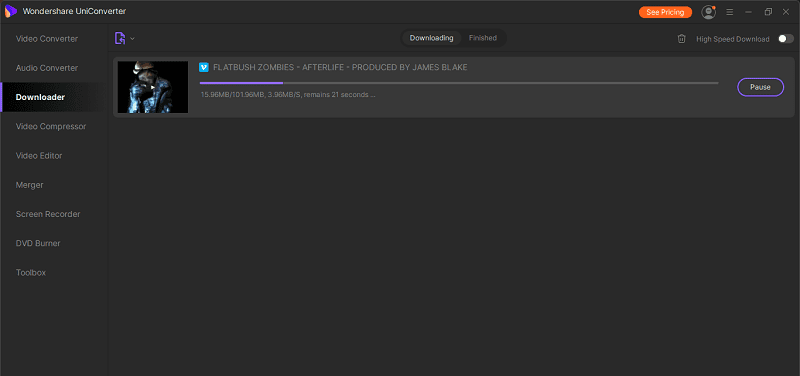
После исчерпания лимита загрузки в пробной версии вы можете купить Wondershare UniConverter скачивать неограниченное количество видео.
3. Загрузка видео Vimeo с помощью VideoProc
После обсуждения способа загрузки видео с Vimeo с помощью Wondershare UniConverter, вот еще один способ, о котором вам хотелось бы узнать. Этот метод использует другой видео конвертер, который известен под названием VideoProc. Посмотрим как можно использовать VideoProc для достижения нашей цели.
1. Скачать Digiarty VideoProc с их официального сайта и установите его. После установки запуск программное обеспечение на вашем ПК.

2. На домашней странице программного обеспечения VideoProc вы увидите четыре различных варианта. Выберите Вариант загрузчика для загрузки нужного Vimeo.

3. На следующей открывшейся странице выберите Добавить видео вариант из списка различных доступных вариантов.

4. Теперь перейдите на сайт Vimeo и копия ссылку на нужное видео, используя те же шаги, которые вы использовали ранее.
5. макаронные изделия скопированный URL-адрес видео в указанном поле ссылки и нажмите Кнопка ‘Анализировать’.

6. На экране появится желаемое видео Vimeo. Вы можете выбрать среди различных параметры загрузки в зависимости от качества и нажмите на Скачать выбранные видео чтобы начать загрузку видео.

7. Наконец, нажмите на Скачать значок указанный на видео, чтобы начать загрузку видео Vimeo.

Теперь, когда вы выполнили эти шаги, желаемое видео Vimeo обязательно будет загружено. Подобно видео с Vimeo, этот конвертер также может помочь вам загружать видео с YouTube в автономном режиме, чтобы вы могли размещать видео на YouTube в Instagram.
Если вам нужен более подробный обзор Videoproc, посмотрите его здесь.
4. Загрузка видео с Vimeo iTube HD Video Downloader
Загрузчик видео iTube HD это потрясающий загрузчик видео, который очень популярен. Он может загружать видео со многих сайтов в том числе Vimeo.
О том, как это сделать, читайте в наш обзор iTube Downloader.
5. Загрузка видео Vimeo с их официального сайта
Некоторым людям не нравится устанавливать какое-либо дополнительное программное обеспечение на свои ПК/ноутбуки. Или их устройство не поддерживает тяжелые конвертеры и видеоредакторы. Для избранных есть способ загрузить видео с Vimeo без использования какого-либо программного обеспечения.
1. Открыто веб-сайт Вимео на вашем компьютере с помощью любого браузера.
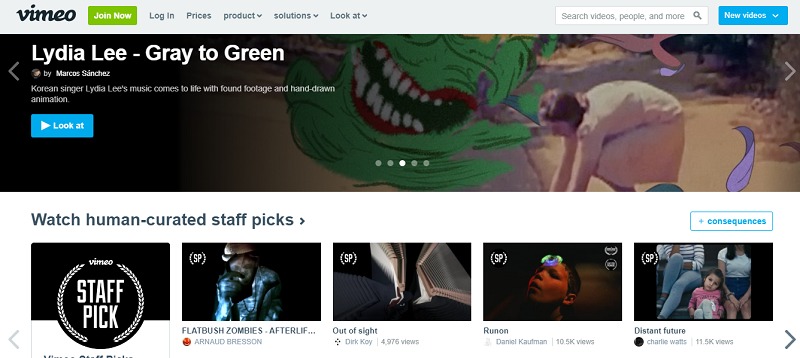
2. Откройте видео, которое вы хотели бы опубликовать в Instagram.
3. В правой части видео вы увидите различные варианты. Нажми на Скачать значок дано внизу.

Внимание: Вы не найдете вариант загрузки, если создатель видео отключил его в конце. Плюс, мы рекомендуем использовать этот метод как и с помощью трех вышеперечисленных методов, вы можете скачать любое видео Vimeo независимо от того, разрешает ли создатель вам загружать видео или нет. Поэтому, если вы публикуете видео Vimeo в Instagram, которое создатель не разрешает вам загружать, возможно, вам придется столкнуться с проблемами авторского права в будущем.
4. Нажав на Скачать значок предоставит вам различные варианты загрузки в зависимости от качества видео, которое вы хотите. Выберите тот, который вам нужен, и ваше видео Vimeo начнет загружаться.
Теперь, когда вы загрузили видео Vimeo на свой компьютер, вам нужно опубликовать его в Instagram. Для этого вы должны перенести его на свой смартфон.
Публикация загруженного видео Vimeo в Instagram
Все три метода научили вас скачивать видео с Vimeo. Как только видео будет загружено и перенесено на ваш смартфон, пришло время опубликовать это в Instagram.
1. Запустить Приложение Instagram на вашем смартфоне, найдя его в ящике приложений вашего телефона.

2. На главной странице Instagram коснитесь значка значок + даны внизу по центру.

3. Выберите видео который вы скачали с Vimeo после этого.

4. Нажмите на Следующий вариант доступны в правом верхнем углу экрана.
5. Затем вам нужно выбрать, хотите ли вы поделиться своим видео как короткое видео или длинное видео. Эта опция появится только в том случае, если ваше видео длится более одной минуты. Чтобы опубликовать полное видео, нажмите Длинное видео и если вы хотите опубликовать только одну минуту, нажмите на Короткое видео, Нажать на Продолжить сделав свой выбор

6. На следующей странице вы можете немного отредактировать свое видео, выбрав фильтры, обрезку и выбрав для него переднюю обложку. Нажать на Далее после этого.

7. Добавьте заголовок и местоположение к своему сообщению, если хотите, и, наконец, нажмите Поделиться чтобы опубликовать свое видео Vimeo в Instagram.

Благодаря этому вам наконец удалось поделиться желаемым видео Vimeo в Instagram.
Опубликовать видео Vimeo в Instagram
На Vimeo есть тысячи замечательных авторов, которые создают потрясающий контент, используя свои отличные навыки и отличное программное обеспечение для редактирования видео. Так что вполне нормально, если вы найдете потрясающее видео, которое вы хотите, чтобы другие, связанные с вами в Instagram, также проверили.
Мы надеемся, что эти конвертеры помогут вам загружать видео Vimeo локально на свой смартфон, чтобы вы всегда могли публиковать отличный контент в Instagram.
последние статьи